Outlookデータファイル(.pst)をインポートするには
Outlookデータファイルの管理
最終更新日時:2016/05/02 10:25:13
Outlook 2016のセットアップが終わった後、メールの送受信が行われた場合、PSTファイルの差し替えではなく、前のPSTファイルのデータをインポートするとOKです。PSTファイルにはメールデータに限らず、予定表や連絡先、タスクなどのデータが含まれているので、それらのデータもインポートできます。[ファイル]タブの[開く/インポート]をクリックして、[インポート/エクスポート ウィザード]より[他のプログラムまたはファイルからのインポート]を選択し、[Outlookデータファイル]を選択して、インポートするファイルを選択します。
PSTファイルのインポート
- [ファイル]タブを開き、[開く/インポート]をクリックします。
- [インポート/エクスポート]ボタンをクリックします。
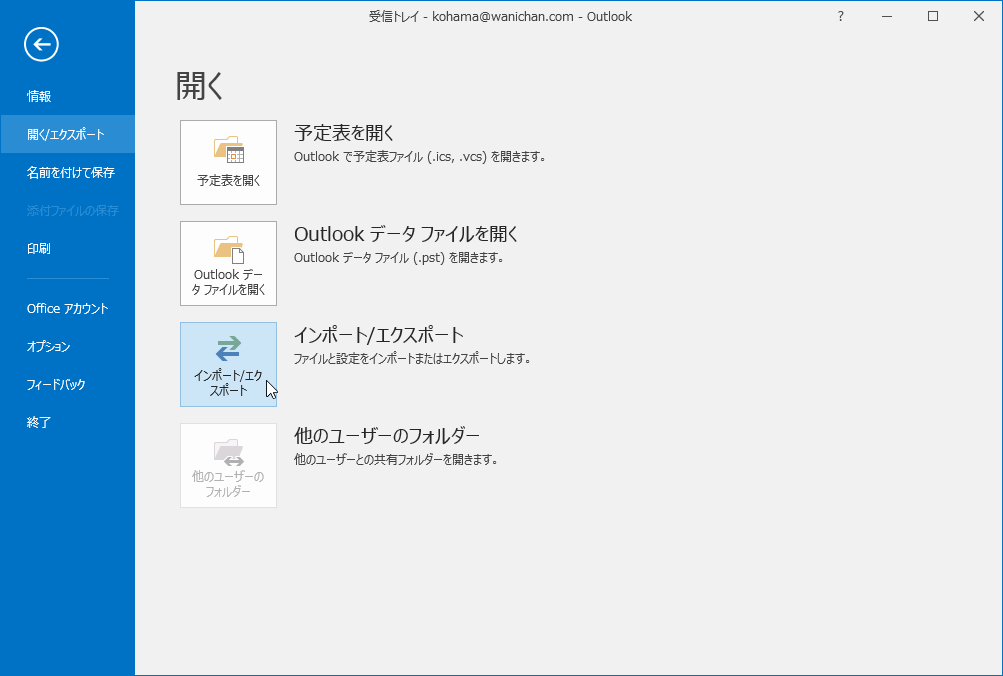
- [インポート/エクスポート
ウィザード]が開いたら、[他のプログラムまたはファイルからのインポート]を選択して[次へ]ボタンをクリックします。
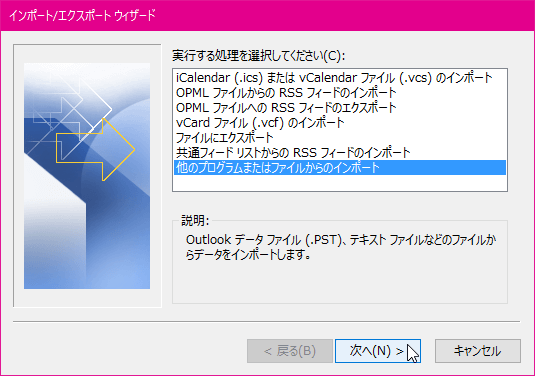
- インポートするファイルの種類として[Outlook データファイル
(.pst)]を選択して[次へ]ボタンをクリックします。
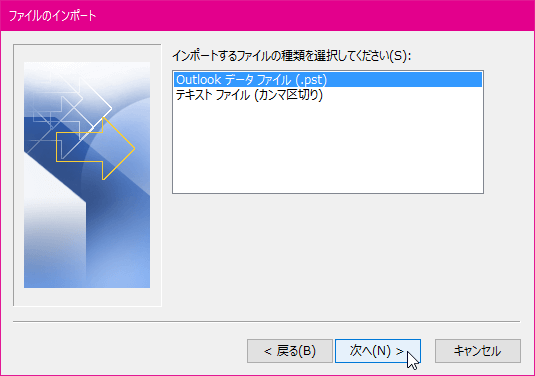
- インポートするPSTファイルを参照するために[参照]ボタンをクリックし、目的のPSTファイルを選択します。
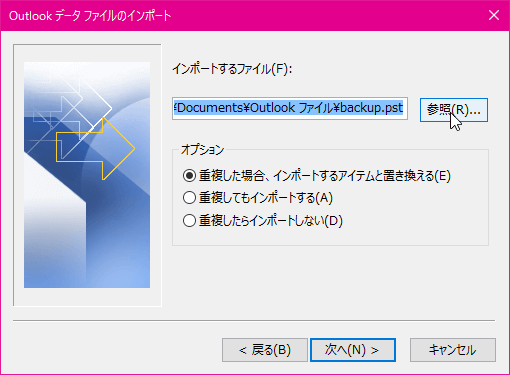
- インポートするファイルの指定ができたら、重複した場合の処理を選択して[次へ]ボタンをクリックします。
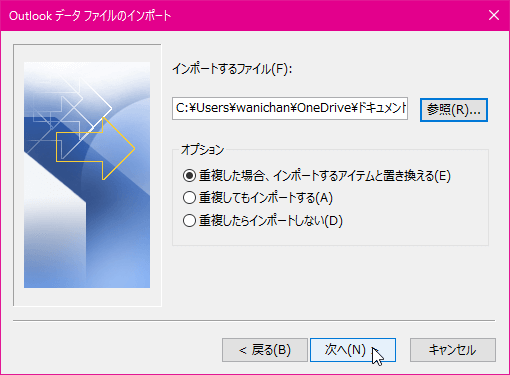
- インポートするフォルダーを選択します。.pst ファイル内のすべてのものをインポートするには、階層の最上位を選択します。
- インポート先を選択して[完了]ボタンをクリックします。
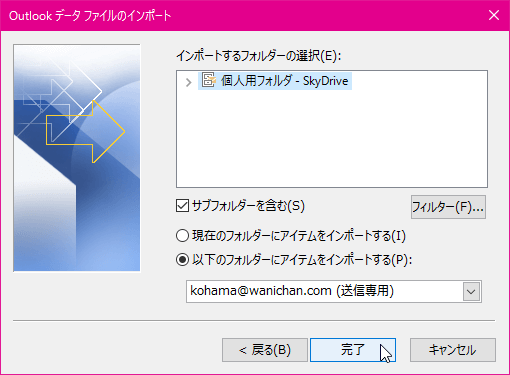
スポンサーリンク
INDEX
コメント
※技術的な質問はMicrosoftコミュニティで聞いてください!

